Win11 모바일 하드 디스크가 표시되지 않는 문제를 해결하는 방법
- WBOYWBOYWBOYWBOYWBOYWBOYWBOYWBOYWBOYWBOYWBOYWBOYWB앞으로
- 2024-01-30 09:09:102090검색
PHP 편집자 Youzi가 문제가 표시되지 않는 Win11 모바일 하드 디스크와 해결 방법을 분석해 드립니다. Win11 시스템을 사용할 때 가끔 모바일 하드디스크가 표시되지 않아 사용자에게 많은 불편을 끼치는 경우가 있습니다. 이 문제는 하드웨어 드라이버, 시스템 설정, 하드 디스크 오류 등 다양한 이유로 발생할 수 있습니다. 이 문서에서는 Win11 모바일 하드 디스크가 표시되지 않는 문제를 해결하고 모바일 하드 디스크가 정상적으로 작동하도록 하는 데 도움이 되는 몇 가지 솔루션을 자세히 소개합니다. 초보자이든 숙련된 사용자이든 이 문서에서 자신에게 적합한 솔루션을 찾을 수 있습니다.
Win11 모바일 하드 디스크에 문제 분석이 표시되지 않습니다
1. 바탕 화면에서 이 컴퓨터를 마우스 오른쪽 버튼으로 클릭하고 열리는 메뉴 항목에서 관리를 선택합니다.
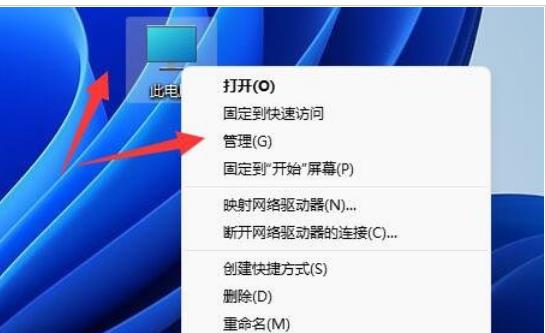
2. 컴퓨터 관리 창 왼쪽에 있는 장치 관리자를 클릭하세요.
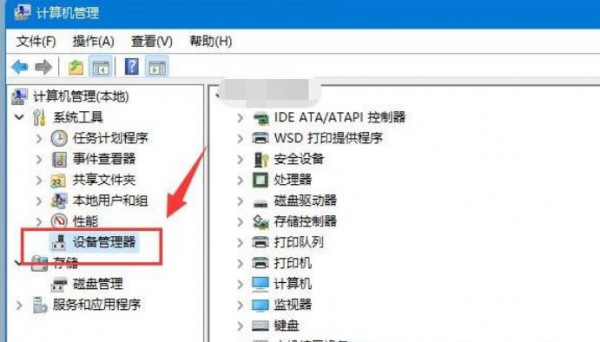
오른쪽에서 범용 직렬 버스 컨트롤러를 찾아 클릭하여 확장하세요. 사용 중인 USB 인터페이스를 선택하고 마우스 오른쪽 버튼을 클릭한 후 메뉴에서 장치 제거를 선택합니다.
참고: 어떤 인터페이스인지 확실하지 않은 경우 하나씩 시도해 볼 수 있습니다.
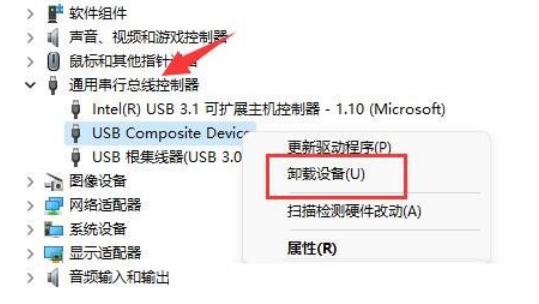
4. 장치 제거 창에서 제거를 클릭합니다.
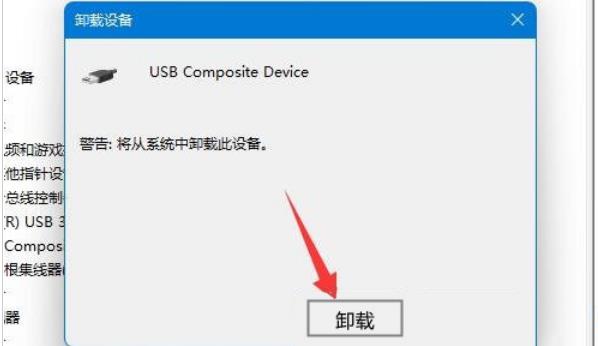
5. 제거가 완료되면 모바일 하드 드라이브를 다시 연결해야 합니다.

모바일 하드 디스크를 연결한 후 장치 관리자로 돌아가 범용 직렬 버스 컨트롤러를 마우스 오른쪽 버튼으로 클릭하고 스캔을 선택하여 하드웨어 변경 사항을 감지합니다.
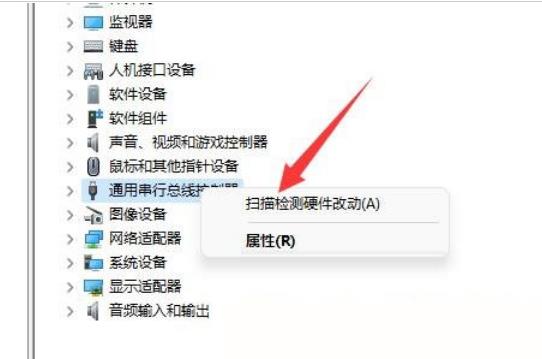
위 내용은 Win11 모바일 하드 디스크가 표시되지 않는 문제를 해결하는 방법의 상세 내용입니다. 자세한 내용은 PHP 중국어 웹사이트의 기타 관련 기사를 참조하세요!

